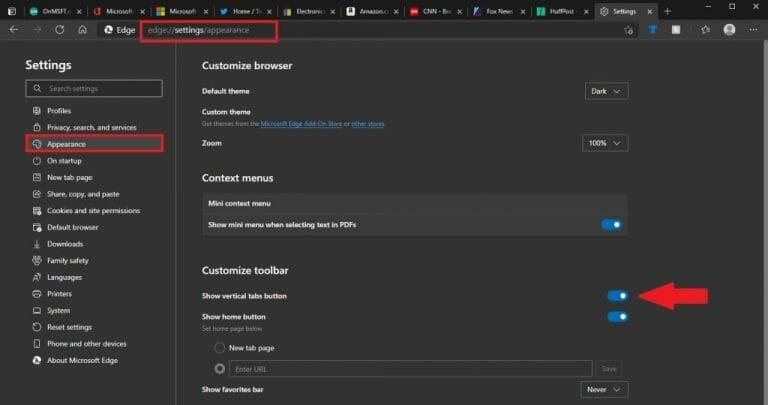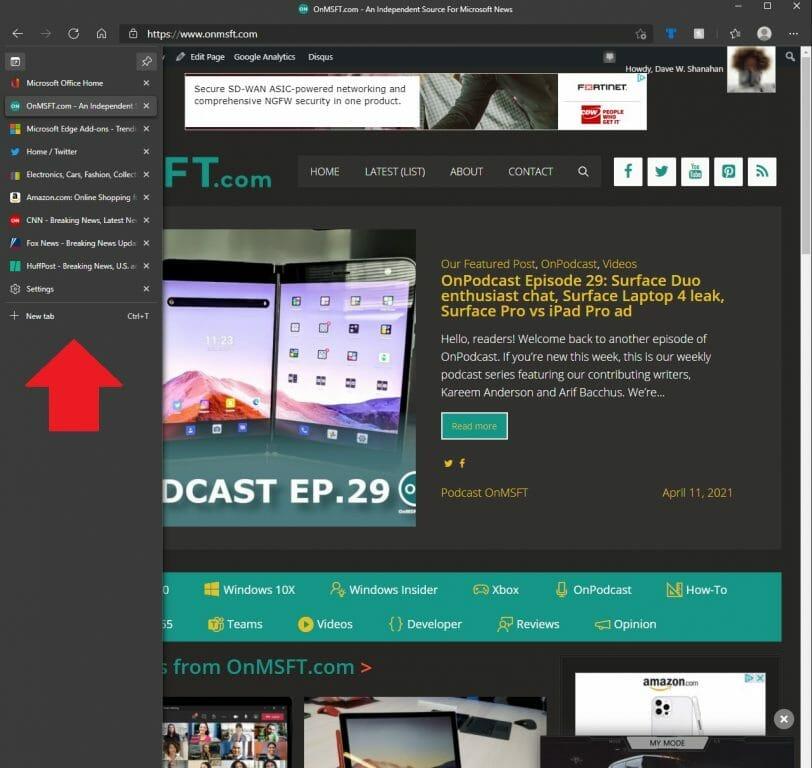Microsoft heeft nu verticale tabbladen, waarmee u sneller kunt bladeren in Microsoft Edge. Deze functie voor tabbladen verscheen voor het eerst in oktober 2020 op Microsoft Edge Dev- en Canary-kanalen, maar is nu algemeen beschikbaar. Als u een groot aantal browsertabs gebruikt, kan het gebruik van deze functie levensreddend zijn.
Hoe meer horizontale tabbladen u opent, hoe meer websitetitels worden afgesneden en hoe meer tabbladbesturingselementen worden verkleind om ruimte te maken om meer websites weer te geven. U zult meer tijd besteden aan het zoeken, beheren en schakelen tussen tabbladen. Met verticale tabbladen kunt u gemakkelijker tabbladen bekijken, ordenen en sluiten, zodat u sneller op internet kunt surfen.
Dit is wat u moet doen om deze functie in Microsoft Edge in te schakelen.
Schakel verticale tabbladen in (en uit) in Microsoft Edge
Voer in Microsoft Edge het volgende in uw URL-adresbalk in: rand://instellingen/uiterlijk
Door dit in de adresbalk in te voeren, gaat u rechtstreeks naar de instellingen van Microsoft Edge Appearance.
Zorg er vanaf hier voor dat de Knop voor verticale tabbladen weergeven ingeschakeld om de knop in Microsoft Edge weer te geven. Nu kunt u verticale tabbladen in- en uitschakelen door op de knop linksboven te klikken, zoals weergegeven.
Zodra u deze functie inschakelt, ziet u dat uw websites verdwijnen van de normale horizontale lay-out naar een beter beheersbare zijbalk aan de linkerkant.
Op dit moment werkt deze functie alleen in Microsoft Edge op Windows 10; er is geen manier om het in te schakelen op Android of iOS. Microsoft heeft onlangs Edge in zijn Canarische kanaal bijgewerkt om meer personalisatie van deze functie te bieden. Het kan even duren voordat je gewend bent aan het gebruik van verticaal weergegeven tabbladen, maar als je deze functie eenmaal hebt gestart, is het moeilijk om terug te gaan.
Als u geïnteresseerd bent in het gebruik van de meer aanpasbare tabbladenfunctie in het Microsoft Edge Canary-kanaal, moet u echt overwegen om een Edge Insider te worden.Edge Insiders krijgen sneller toegang tot nieuwere functies, waaronder de nieuwe Workspace-functie op het Microsoft Edge Canary-kanaal.
Denk je dat verticale of horizontale tabbladen beter zijn op Microsoft Edge? Laat ons weten welke je voorkeur heeft in de comments.
FAQ
Hoe zet ik mijn verticale scherm weer horizontaal?
Als u een NVIDIA GPU gebruikt, kunt u het verticale scherm van uw computer weer horizontaal zetten vanuit het NVIDIA-configuratiescherm. Om dit te doen, moet u: Klik met de rechtermuisknop op een lege ruimte op uw bureaublad.
Hoe sluit je de verticale zijbalk en gebruik je de horizontale tabbladen?
Als u de verticale zijbalk wilt sluiten en de horizontale tabbladen opnieuw wilt gebruiken, kunt u op de knop Verticale tabbladen uitschakelen klikken om deze te sluiten. U kunt ervoor kiezen om de zijbalk met horizontale tabbladen of de zijbalk met verticale tabbladen te gebruiken, afhankelijk van uw vereisten.
Hoe stel je een verticale monitor in?
Hoe stel je een verticale monitor in? 1 Zorg ervoor dat uw monitor compatibel is met de portretmodus. Voor meer informatie daarover, klik hier. 2 Draai uw monitor 90 graden met de klok mee, zodat de monitor verticaal staat. 3 Zodra de monitor 90 graden is gedraaid, gaat u naar uw desktop, pc of laptop en klikt u met de rechtermuisknop en drukt u op beeldscherminstellingen. Meer items…
Hoe verticale tabbladen in Windows 10 aan te zetten?
Schakel de optie “Toon verticale tabbladen” in. Zodra u dat doet, ziet u een nieuwe knop met de naam “Verticale tabbladen inschakelen” in de linkerbovenhoek van het scherm. Klik op de knop om de verticale tabbladen te activeren.
Wat zijn verticale tabbladen?
Verticale tabbladen, geplaatst aan de linker- of rechterkant van het venster, naast de inhoud, lossen dit probleem op. Het maakt het ook mogelijk om meer verticale ruimte aan de website te wijden.
Hoe verticale tabbladen in Microsoft Edge in te schakelen?
Verticale tabbladen in Edge inschakelen Als u een versie van Microsoft Edge gebruikt die deze functie heeft, kunt u de zijbalk van het verticale tabblad in- of uitschakelen via Instellingen. Om toegang te krijgen, klikt u op menu > Instellingen in Edge. Klik in het scherm Instellingen op ‘Vormgeving’ in de linkerzijbalk.
Hoe verticale tabbladen in WordPress in te schakelen?
Typ nu ‘verticale tabbladen’ in het zoekvak bovenaan wanneer de pagina wordt geladen. Klik op de vervolgkeuzelijst bij de vlag die wordt geladen en klik op Inschakelen. Klik nu op de knop Opnieuw starten onder de pagina en de vlag wordt toegepast.
Hoe schakel ik de verticale tabbladen op mijn werkbalk uit?
Klik in het scherm Instellingen op ‘Vormgeving’ in de linkerzijbalk. Zorg ervoor dat onder Werkbalk aanpassen de optie “Knop verticale tabbladen weergeven” is geactiveerd. Als u de functie voor verticale tabbladen niet leuk vindt, kunt u deze optie uitschakelen om de knop voor verticale tabbladen op uw werkbalk te verbergen.
Kan ik mijn monitor verticaal verschuiven?
Als u uw monitor verticaal wilt verplaatsen, is de eerste stap om ervoor te zorgen dat uw monitor is uitgerust om dit te doen. Voor een lijst met solide keuzes, klik hier.
Hoe verander je de oriëntatie van een monitor?
Stap 1: Als uw monitor compatibel is met een staande of verticale manier, moet u deze 90 graden met de klok mee draaien. Stap 2: Zodra dat is gebeurd, gaat u naar uw computer en klikt u met de rechtermuisknop. Er verschijnt een menu dat lijkt op de schermafbeelding. Selecteer in het menu weergave-instellingen. Stap 3: Druk op de identificatieknop.
Kun je een externe monitor omdraaien om het web verticaal te bekijken?
Het is eenvoudig om uw externe monitor in een verticale positie te klappen en u kunt elke centimeter van uw scherm efficiënter gebruiken. Wanneer u programma’s zoals Microsoft Word of Google Docs gebruikt, of u kijkt naar traditionele webpagina’s om omlaag te scrollen, dan kan een breder scherm slechts zoveel voor u doen.
Wat heb ik nodig om aan de slag te gaan met een verticale monitor?
Allereerst moet je ervoor zorgen dat je een monitor hebt die portret-compatibel is. Als dit niet het geval is, moet u er een kopen om verder te gaan. We hebben de beste verticale monitoren op een rij gezet; neem gerust een kijkje.
Hoe draai ik mijn scherm in Windows 10 met toetsenbord?
Om uw scherm met sneltoetsen te draaien, drukt u op Ctrl+Alt+Pijl.Bijvoorbeeld: Ctrl+Alt+Pijl omhoog zet uw scherm terug naar de normale verticale rotatie, Ctrl+Alt+Pijl naar rechts draait uw scherm 90 graden, Ctrl+Alt+Pijl omlaag draait het ondersteboven (180 graden) en Ctrl+Alt+ Pijl naar links draait het 270 graden.
Hoe verander ik de stand van mijn monitor?
1. Druk op de Windows-toets, typ “Beeldscherminstellingen” en druk op Enter 2. Er wordt een venster geopend met opties om uw beeldscherm aan te passen 3. Kies het beeldscherm dat u wilt wijzigen (in een verticale of horizontale richting) Tenzij u een systeem met meerdere monitoren of twee monitoren, ziet u waarschijnlijk alleen uw hoofdscherm met het label 1.